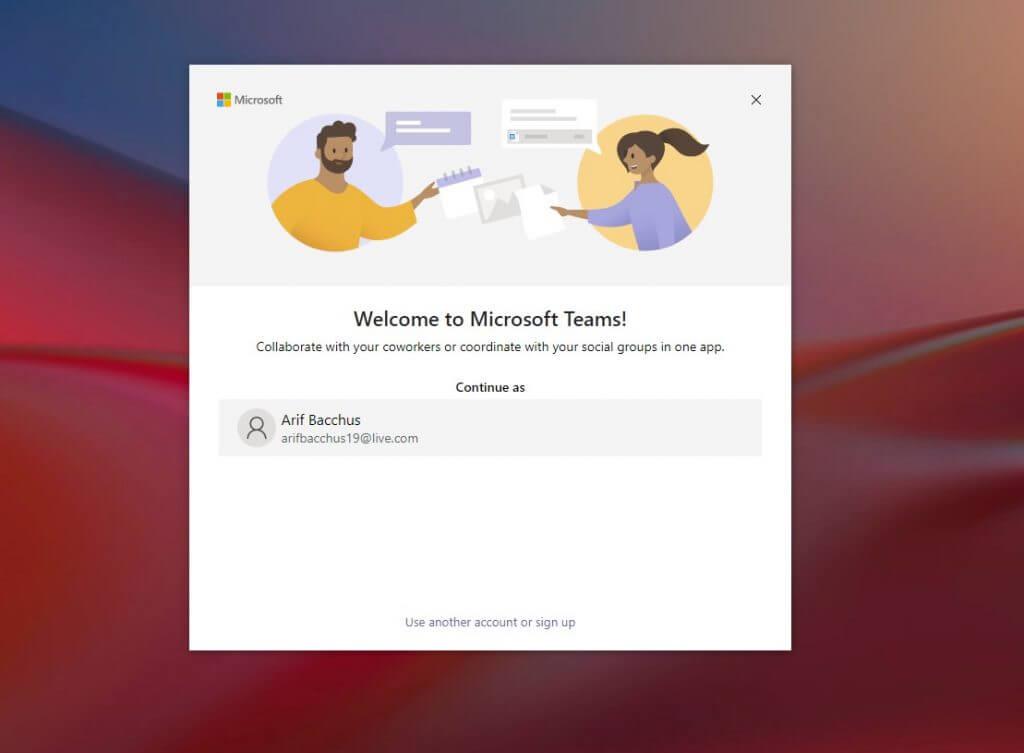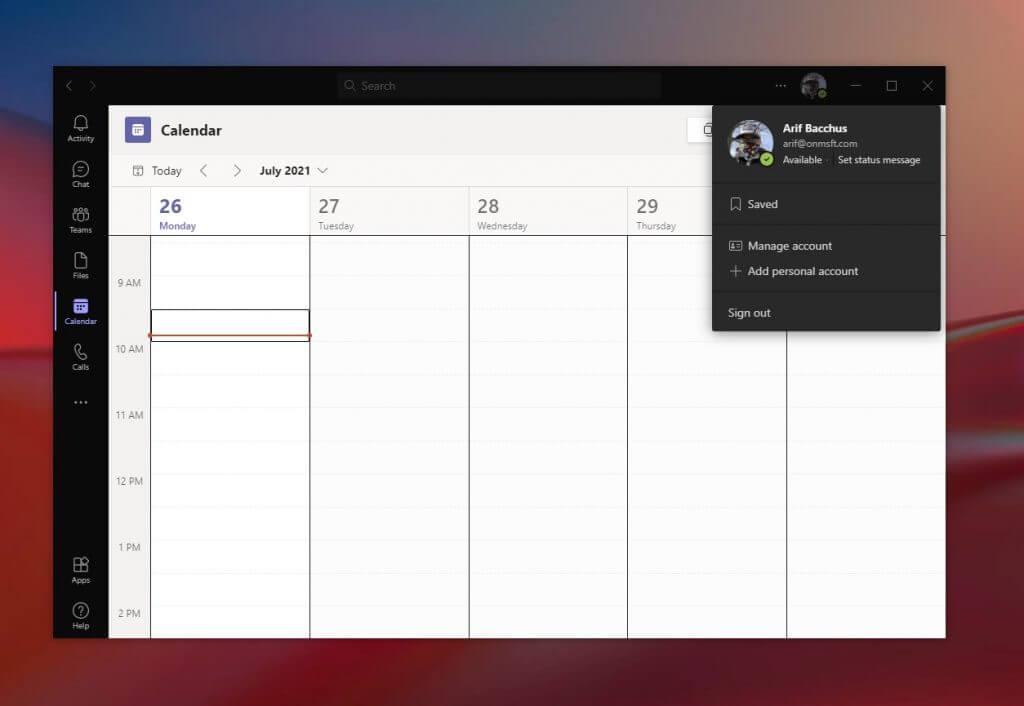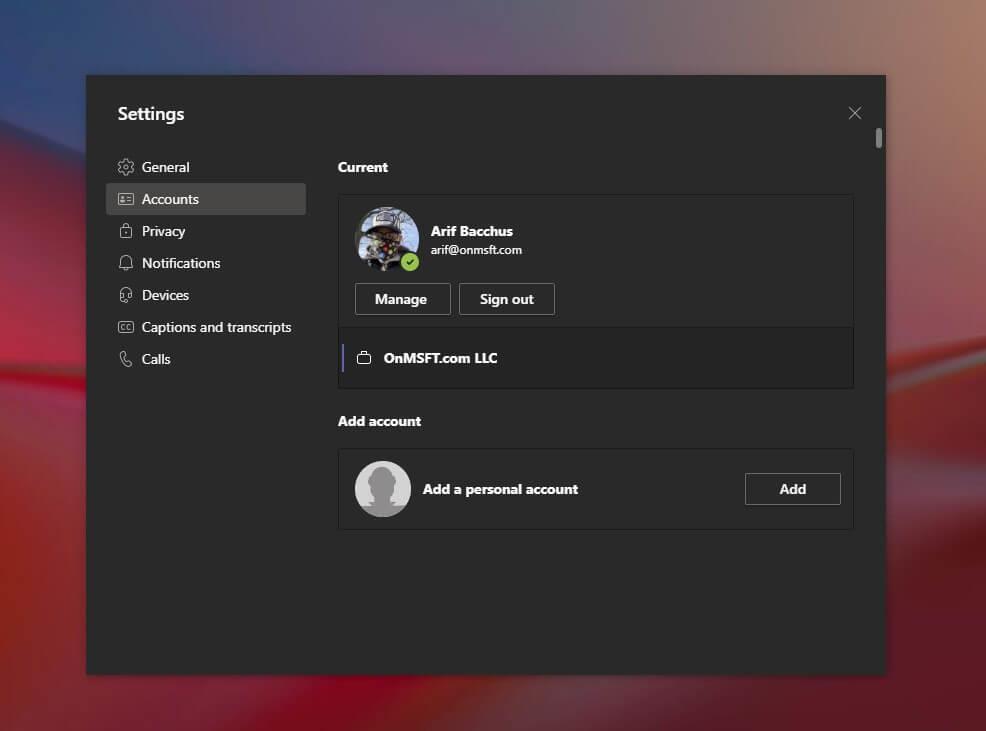Con Microsoft ora che spinge Teams come soluzione per le famiglie e nella tua vita personale, ti starai chiedendo come aggiungere un account personale all’app Teams in modo da poterlo utilizzare insieme ai normali account di lavoro o degli ospiti. Ti guardiamo le spalle e oggi ti mostreremo come aggiungere e passare da account personali a account di lavoro nell’app Microsoft Teams.
Prima di iniziare abbiamo una nota importante. I nostri passaggi in questo tutorial riguardano l’attuale versione pubblica non beta di “Electron” dell’app Microsoft Teams. Se sei un Windows Insider beta test di Windows 11, questi passaggi non si applicano a te poiché esiste una nuova versione di Teams Personal che è integrata direttamente nella barra delle applicazioni (e che finora non funziona con lavoro/scuola conti).
Passaggio 1: avvia Fresh ed esci da tutti gli altri account
Per iniziare per la prima volta, ti suggeriamo di iniziare da zero per semplificare le cose. Assicurati di disconnetterti da tutti gli altri account in Teams e quindi di uscire dall’app. Puoi farlo facendo clic sull’icona del tuo profilo e quindi scegliendo Disconnessione.
Nota: Se non vuoi uscire dal tuo account di lavoro per aggiungere un account personale a Teams, puoi semplicemente toccare l’icona del profilo, quindi scegliere gestire i conti e fare clic aggiungi un account personale per aggiungere un account personale in questo modo. Ti suggeriamo solo di uscire prima per rendere le cose un po’ meno confuse.
Dopo esserti disconnesso, dovresti riavviare l’app e vedere il messaggio di benvenuto di Microsoft Teams. Se hai effettuato l’accesso al PC utilizzando un account Microsoft, l’e-mail dell’account Microsoft predefinito (se associata a Teams) verrà visualizzata nell’elenco. Se questa email è collegata a un account Teams personale, fai clic su di essa per continuare. In caso contrario, scegli usa un altro account o registrati. Ti verrà chiesto di accedere e verrai indirizzato direttamente agli aspetti personali di Teams.
Passaggio 2: aggiungi il tuo lavoro o altri account
Dopo aver aggiunto un account personale a Teams, puoi tornare indietro e modificarlo per aggiungere il tuo account di lavoro. Basta toccare l’icona del profilo e scegliere il aggiungi lavoro o scuola opzione di conto. Accedi con il tuo account di lavoro, quindi apparirà nel suo spazio! Puoi uscire dalla finestra dell’account di lavoro aperto in qualsiasi momento, quindi tornarci facendo clic sull’icona del tuo profilo e quindi scegliendo quell’account specifico.
Cambio e gestione degli account
Al momento, non è possibile utilizzare più di un account personale o più di un account di lavoro in Microsoft Teams. Puoi utilizzare solo un account di lavoro e un account personale alla volta. Puoi, tuttavia, gestire eventuali account aggiunti tramite Microsoft Teams. Tocca l’icona del tuo profilo e quindi scegli Gestisci gli account. Successivamente, puoi visualizzare un elenco di tutti gli account aggiunti a Teams. Puoi disconnetterti dagli account personali e degli ospiti e gestire gli account di lavoro.
Sta per essere molto più facile
Microsoft è attualmente in fase di beta test di Windows 11. Con la nuova versione di Windows, Microsoft sta integrando Teams all’interno del sistema operativo. Attualmente puoi provarlo con account personali tramite la nuova app “chat” nella barra delle applicazioni. L’esperienza è leggermente limitata, ma al momento puoi usarla sopra la normale app Teams per chattare con familiari e amici.
FAQ
Come aggiungo un modello personale a un foglio esistente?
Sto utilizzando Office 365 e ho una cartella dei modelli personali il cui percorso è stato inserito nella casella del percorso dei modelli personali predefiniti. Nelle versioni precedenti di Excel, quando voglio aggiungere uno dei miei modelli personali in un foglio esistente, farei clic con il pulsante destro del mouse su una scheda e selezionare Inserisci.
Posso aggiungere un progetto online al mio abbonamento personale a Office 365?
Come accennato da Sky Pei, i piani Project Online non possono essere aggiunti a un abbonamento a Office 365 Personal. In questa situazione, potrebbe essere necessario creare un account Business e acquistare uno dei seguenti piani.
L’accesso è incluso in Microsoft 365 personale?
Risposta il 16 febbraio 2021 L’accesso è incluso in Microsoft 365 personale, ma solo per l’installazione su PC: confronta tutti i piani di Microsoft 365 (in precedenza Office 365) – Microsoft Store Rich Crisp, MCP
Come aggiungo qualcuno alla mia famiglia Microsoft?
Per aggiungere qualcuno alla tua famiglia Microsoft, vai al tuo account Microsoft, alla pagina della famiglia, scorri verso il basso e seleziona Aggiungi un membro della famiglia. Ripetere questa operazione per ogni membro della famiglia. Solo altre cinque persone possono condividere il tuo abbonamento a Office 365, ma puoi avere fino a venti persone nella tua famiglia.
Come faccio ad aggiungere un membro della famiglia al mio account Microsoft?
Utilizzando un browser Web, visitare family.microsoft.com . Accedi al tuo account Family Safety. Fai clic su Aggiungi un membro della famiglia. Inserisci il numero di telefono o l’indirizzo e-mail del familiare e fai clic su Avanti.
Come aggiungi qualcuno alla tua famiglia su Xbox One?
Quando alla persona che desideri aggiungere viene richiesto di accedere utilizzando l’indirizzo e-mail dell’account Microsoft, premi B sul controller, quindi sposta la levetta sinistra verso il basso per selezionare Ottieni un nuovo account e chiedi loro di seguire i passaggi per creare un account Microsoft. Quando richiesto, seleziona Aggiungi alla famiglia.
Come aggiungo qualcuno al mio gruppo Famiglia?
Per aggiungere qualcuno al tuo gruppo Famiglia: vai a family.microsoft.com. Accedi con il tuo account Microsoft, quindi seleziona Aggiungi un membro della famiglia. Seleziona Membro o Organizzatore. Inserisci un indirizzo e-mail o un numero di telefono per la persona che desideri aggiungere, quindi seleziona Invia invito. Nota: se la persona che stai aggiungendo fa già parte di un altro gruppo Famiglia,…
Che cos’è la funzionalità della famiglia Microsoft in Microsoft 365?
La funzionalità della famiglia Microsoft ti consente di condividere facilmente i calendari con i membri della famiglia, limitare il tempo di utilizzo, consentire un’esplorazione più sicura e condividere il tuo abbonamento a Microsoft 365 Family con altri membri della tua famiglia. Per aggiungere qualcuno alla tua famiglia Microsoft, vai al tuo account Microsoft, alla pagina della famiglia, scorri verso il basso e seleziona Aggiungi un membro della famiglia.
Come faccio a creare un modello personalizzato di Microsoft Word?
Crea un nuovo documento Microsoft Word.Puoi creare un modello di Microsoft Word personalizzato da qualsiasi documento. Se vuoi iniziare da zero, seleziona Vuoto all’apertura di Word oppure fai clic su File > Nuovo e seleziona Vuoto per aprire un file vuoto. Salva il file come modello.
Come si importa un modello di foglio Excel in una cartella di lavoro esistente?
Come faccio a importare un modello di foglio Excel in una cartella di lavoro esistente? Faccio clic con il pulsante destro del mouse sulla scheda “Foglio 1” in basso a sinistra, quindi faccio clic su “Inserisci”. Gli unici modelli che ho la possibilità di inserire sono quelli forniti con il software.
Come posso creare un modello personale in Excel 2016?
Apri il tuo Excel > File > Opzioni > Salva > Vedi la posizione dei modelli personali predefiniti > Se questo è vuoto, inserisci un percorso di cartella qui e posiziona tutti i tuoi modelli personali in questo percorso di cartella. Quando apri il tuo Excel> File> Nuovo> avrai categorie personali / condivise anche in cui i tuoi modelli si rifletteranno.
Microsoft Access è incluso nel mio abbonamento a Microsoft Office?
Microsoft Access è incluso come parte degli abbonamenti Microsoft 365 Family o Personal, Microsoft 365 Apps for business e Microsoft 365 Business Standard. Controllare la tabella seguente per confrontare la disponibilità di Microsoft Access tra i piani (Microsoft 365) e le edizioni con contratto multilicenza di Microsoft Office 2013 e Office 2016.
Microsoft Access viene fornito con Office 365?
Accesso per Microsoft 365 Office.com Microsoft Access è ora incluso negli abbonamenti Microsoft 365 Family o Personal, Microsoft 365 Apps for business e Microsoft 365 Business Standard. La rapidità con cui vedrai Access come parte dell’installazione dipende dal canale di aggiornamento di Microsoft 365 designato dall’amministratore per l’abbonamento.